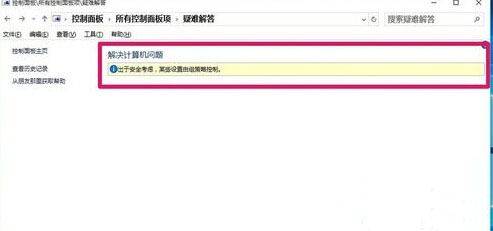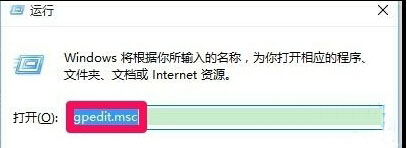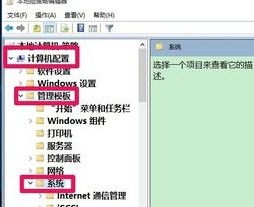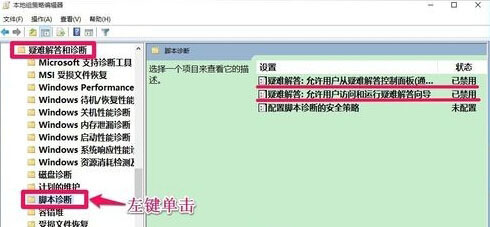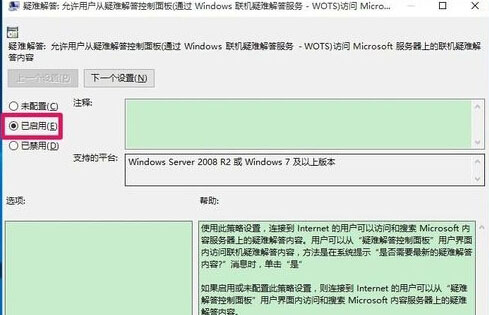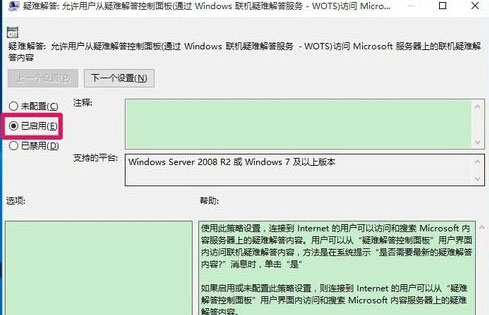Win10加载疑难解答向导无法继续解决方法
2022-07-07
电脑教程
来自:
未知
|
最近有看到小伙伴反映,在Win10控制面板上的疑难解答出现了无法使用的情况,疑难解答是我们在使用Windows经常会使用的一项功能,这是哪里出现错误导致了这种情况的发生呢?下面小编针对这个问题给大家带来详细的解决方法。 解决方法如下: 1、首先右键点击开始菜单,打开运行。 2、在运行中输入gpedit.msc进入本地组策略编辑器。 3、依次点击计算机配置-管理模板-系统-疑难解答和诊断-脚本诊断,在右侧找到疑难解答:允许用户从疑难解答控制面板和疑难解答:允许用户访问和运行疑难解答向导两项策略并双击打开,设置为已启动。 4、然后回到控制面板中打开疑难解答,弹出一个提示,选择是,然后就可以正常的使用疑难解答了。 5、通过文章中的方法去操作,我们就可以在控制面板中打开疑难解答工具了,是不是很简单呢? |